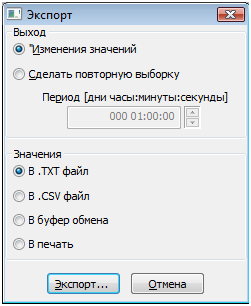Просмотр архивных значений
В процессе D2000 HI существует два способа просмотра архивных значений:
- Просмотр архивных значений прямо в процессе D2000 HI
- Экспорт значений из архива (в текстовый файл, CSV файл, буфер обмена, на печать)
1. Просмотр значений архивных объектов в процессе D2000 HI
- Выберите пункт Aрхив в меню Oткрыть или нажмите на кнопку на Главной панели инструментов (или нажмите CTRL+H).
- Откроется диалоговое окно, содержащее список имеющихся архивных
объектов.
- Выберите объект из списка, кликнув мышью на его название.
Если выбранный объект представляет собой структура из нескольких
рядов или столбцов, выберите необходимый ряд и столбец (пункты
Строка и Столбец).
Примечание: Если параметр Строка=0, будут экспортированы все строки структуры.
- Выберите временной интервал (пункт Выбор интервала времени).
Существует несколько вариантов на выбор:
- Этот час - будут показаны значения, записанные в архив в течение текущего часа
- Последних два часа – будут показаны значения, записанные в архив в течение последних двух часов
- Последних 8 часов – будут показаны значения, записанные в архив в течение последних 8 часов
- Последних 12 часов – будут показаны значения, записанные в архив в течение последних 12 часов
- Последних 24 часа – будут показаны значения, записанные в архив в течение последних суток
- Текущий день – будут показаны значения, записанные в архив в течение текущего дня
- Другие - яавно указаны - временной интервал, заданный пользователем
- Нажмите на кнопку , чтобы подтвердить выбор архивного объекта и интервала.
- На рабочем столе процесса HI откроется диалоговое окно, содержащее значения архивного объекта из заданного временного интервала.
2. Экспорт значений из архива (в текстовый файл, СSV файл, в буфер обмена, на печать)
- В окне выбора (см. рисунок выше) выделите архивный объект (или несколько объектов) и нажмите на кнопку - Экспорт.
- Откроется следующее диалоговое окно:
- В окне настройте параметры экспорта:
- Изменения значений - будут экспортированы только изменения значений.
- Сделать повторную выборку - экспорт данных относительно параметров пересчета (параметр Период).
- В .TXT файл - экспорт данных в файл .TXT. После нажатия на кнопку Экспорт откроется диалоговое окно для сохранения файла.
- В .CSV файл - экспорт данных в файл .CSV. После нажатия на кнопку Экспорт откроется диалоговое окно для сохранения файла.
- В буфер обмена - экспорт данных в буфер обмена.
- В печать - печать данных. После нажатия на кнопку Экспорт откроется диалоговое окно для выбора принтера и параметров станицы.
- Нажмите на кнопку Экспорт.
Примечание: Значения одного архивного объекта можно экспортировать и из oкна значений архивного объекта - кнопка Экспорт.
Нажатием на кнопки в правом нижнем углу можно выполнять определенные действия над окном после выбора объекта:
| Окно выбора останется открытым. | |
| Окно будет закрыто. |